Как подключить марусю к телефону
Как настроить Марусю после покупки капсулы? Поздравляем, вы стали обладателем функционального (и очень симпатичного) устройства – самое время узнать, как оно работает и включить его!
Специальное приложение
Настройка колонки Маруся начинается с элементарного – нужно скачать одноименное приложение. Это бесплатно, есть версии для разных операционных систем. Найти приложение можно в соответствующем магазине: Google Play, App Gallery или App Store.
В прошлой статье рассказали, про колонки с помощницей Марусей.

Достаточно просто вписать название в поисковую строку, а затем нажать на кнопку загрузки. При необходимости подтвердите действие кодом или отпечатком пальца/сканированием лица!
Как настроить колонку капсула Маруся после завершения скачивания? Не торопитесь, всему свое время – сначала нужно авторизоваться через учетную запись VK Connect. Скорее всего, у вас она есть, даже если вы никогда не слышали такого названия – регистрировались в социальной сети ВКонтакте?
Единая учетная запись прикрепляется к вашему номеру телефона! Сразу после того, как вы откроете приложение, появится предложение авторизоваться – система сама найдет ваш профиль и предложит подтвердить личность. Убедитесь, что это вы: сравните фамилию, имя и номер телефона.

Если по какой-то причине приложение не находит ваш аккаунт (или вы не регистрировали учетную запись ВК Коннект) – ничего страшного, настройка Маруси все равно возможна! Профиль создать придется, без него не обойтись. Не получится воспользоваться всеми возможностями помощницы и получить доступ к подписке.
Просто нажмите на кнопку регистрации, впишите свой номер телефона и подтвердите его кодом. Вот и все!

Включение и активация
Первый этап завершен, вы подготовили приложение, через которое можно настроить умную колонку Маруся – как поступить дальше? Включаем устройство! В комплекте поставки есть адаптер питания с кабелем, подключите провод к порту на корпусе капсулы, а блок поместите в розетку. Дождитесь приветствия!
Теперь у вас два варианта:
- В мобильном приложении нажать на значок ассистента и сказать: «Подключить колонку» ;

- Нажать на три полоски снизу слева и кликнуть по кнопке «Подключить…» вручную.

Вам решать, как настроить колонку Маруся, через голосовую активацию или нажатием кнопки. Дальнейший порядок действий не меняется!
Не переживайте, вы точно не запутаетесь, ведь помощник будет подсказывать, что необходимо делать. Сначала система попросит вас поднести смартфон поближе к капсуле, чтобы проиграть звук – так одно устройство подключается к другому.
В Айфоне есть Siri? Прочитай по ссылке где она находится.

Следующий этап настройки капсулы Маруся – выбор сети Wi-Fi. Список доступных подключений появится на экране, вам нужно найти подходящее, ввести пароль и подтвердить действие.

Этого достаточно – через пару секунд ассистент уведомит вас об успешном завершении процедуры!
Другие доступные опции
Еще несколько слов о том, как настроить Марусю в мини-колонке или обычной капсуле! После активации вы получите доступ к некоторым параметрам, окно откроется автоматически. В дальнейшем, вы можете найти нужную страницу в мобильном приложении, кликнув на три полоски внизу слева.

Если нажмете на кнопку «Все скиллы» , узнаете много нового не только о том, как настроить капсулу Марусю, но и как ей управлять! Здесь перечислены все команды, которыми можно пользоваться для взаимодействия с помощником.

Технические характеристики
Динамики
высокочастотный: мощность 5 Вт, диаметр 20 мм; низкочастотный: мощность 25 Вт, диаметр 76 мм; низкочастотный пассивный излучатель: диаметр 82 мм.
Упаковка и комплектация
Капсула упакована в довольно большую, плотную картонную коробку белого цвета, поверх которой размещена дополнительная съемная обложка, на которую нанесены краткие технические характеристики и возможности голосового помощника.
Внутри колонка крепко удерживается пластиковой подложкой и дополнительно упакована в тканевый мешочек для защиты при транспортировке. Помимо этого, в комплект входит блок питания и документация.
Обещанные 6 месяцев подписки на музыку ВКонтакте не представлены отдельным вкладышем, а активируются автоматически при первом подключении колонки.

Внешний вид и конструкция
По внешнему виду Капсула полностью оправдывает свое название округлыми формами. Передняя и задняя части целиком покрыты приятной на ощупь тканью, под которой скрывается плотная защитная сетка. Боковины и верх выполнены из Soft-touch пластика, который не притягивает пыль, но собирает отпечатки.

В самом центре передней панели расположен световой индикатор в виде кольца. По его цвету и анимации можно определить какое действие выполняет Маруся в данный момент. Например, когда она слушает вас, то индикация заполняется голубым светом в такт голосу, а когда говорит она сама, то кольцо пульсирует синим. При регулировке громкости индикатор плавно заполняется от холодного голубого тона к ярко оранжевому и так далее, вариаций очень много.
На задней части расположен разъем питания и физическая кнопка отключения микрофонов.

Микрофоны в количестве шести штук расположены сверху по периметру сенсорной панели, служащей для ручного управления колонкой, а в самом центре горит маленький светодиодный индикатор, в точности повторяющий свечение кольца на передней панели.

В нижней части Капсулы пользователь обнаружит краткую техническую информацию и серийный номер. Несмотря на 6 миниатюрных ножек, колонка не очень устойчива, при активном использовании сенсорной панели она может сильно раскачиваться, но до падения дело не дойдет.

Комплектный блок питания выполнен в форме овала под стать основному устройству. Габариты 140*50*30 мм, длина кабеля – 180 см, подключение осуществляется через проприетарный разъем.

Подключение и управление
Сразу после подключения колонки к сети Маруся “оживает” и начинает рассказывать, как ее подключить к телефону и сети Wi-Fi. После установки приложения “Маруся” из Google Play или App Store, в зависимости от модели вашего смартфона, начнется автоматическое обновление Капсулы, которое заняло порядка 18 минут при скорости 40 Мбит/с. В завершении голосовой ассистент поможет освоиться с управлением и голосовыми командами.


Управлять Капсулой можно тремя способами. Используя голосовые команды, подробно о них поговорим в разделе “Возможности”. Второй способ – сенсорная панель, в инструкции указано 9 жестов, но еще Капсула умеет мурчать если ее погладить.

Третий способ – управление со смартфона. Капсула может выполнять роль Bluetooth-колонки и при этом оставаться умной, то есть пользователь в любой момент может обратиться к голосовому помощнику с вопросом.
Тканевая оболочка и пластиковая защита скрывают под собой три динамика: высокочастотный мощностью 5 Вт и диаметром 20 мм, низкочастотный 25 Вт, 76 мм и 82 мм низкочастотный пассивный излучатель. Суммарная мощность 30 Вт.
Как заявляет производитель, все это обеспечивает равномерное распределение всех частот почти на 180 градусов. В действительности же мощности колонки хватает на заполнение комнаты площадью 17 кв.м. На максимальной громкости нет никаких искажений и хрипов. Во время прослушивания музыки хорошо заметен акцент на среднечастотном диапазоне. Это неплохо для вокальных треков, чтения сказок и новостей, но может не понравится любителям мощного, глубокого баса.

Благодаря наличию 6 микрофонов Маруся хорошо улавливает речь в полной тишине даже из соседней комнаты с расстояния до 11 метров. Но если говорить будет кто-то еще, запрос она не разберет. Во время прослушивания громкой музыки необходимо находиться не дальше 5 метров от Капсулы, иначе даже свое имя Маруся не сможет распознать.
Возможности
Возможности Маруси обозначены в одноименном приложении в пункте “Все скиллы”, но на самом деле список приведен не полный, в процессе недельного общения выяснились и другие интересные возможности. Например, можно повторить последний заказ в Delivery Club или совершить онлайн звонок ВКонтакте. Микрофоны во время беседы четко передают голос, жалоб от собеседников не было.

С базовыми функциями Капсула справляется отлично, вы всегда можете узнать погоду и курсы валют, установить таймер, воспользоваться калькулятором, поставить будильник и напоминание, а также узнать ответ на интересующий вас вопрос. Правда с этим могут возникнуть проблемы. Маруся отвечает на вопросы весьма избирательно, например количество планет в Солнечной системе она знает, а какая птица самая маленькая в мире – нет. Диалог ассистент поддерживать не умеет, после ответа на заданный вопрос микрофон выключается и приходится вновь обращаться по имени.
За то с развлечениями все в полном порядке. Анекдоты иногда попадаются смешные, а забавные факты за неделю использования так ни разу и не повторились. Список игр внушительный, от “Ерундопеля” до угадай столицу. Детям понравятся загадки и голоса зверей. Вообще для маленьких пользователей Капсула может предложить массу полезных функций. Маруся сможет рассказать сказку или стихотворение, причем произведений довольно много, все они разбиты по категориям, авторам и даже длине. Есть и AR-режим, в котором Капсула будет создавать фоновый шум в зависимости от того, как и что вы читает.

С помощью голоса можно управлять розетками, светом и бытовыми приборами. Для этого достаточно иметь устройства от Ростелеком, Redmond, Aqara, ELARI или Hiper.
Основная функция это конечно же прослушивание музыки, все треки берутся из библиотеки ВКонтакте. База у сервиса огромная и разнообразная, однако изобилие ремиксов в данном случае не пошло на пользу. Даже полностью назвав исполнителя, название трека и добавив в конце “Оригинал” колонка будет регулярно подсовывать странные переделки, иногда приходится по несколько раз повторять одно и то же в поисках нужной композиции. Однако источником музыки может быть не только ВК, подключившись по Bluetooth к телефону можно управлять некоторыми музыкальными сервисами (Spotify, Яндекс Музыка и др.) голосом прямо через колонку.
Если же не хочется слушать что-то определенное, то можно попросить Марусю включить ваш плейлист или подборку, например спокойную музыку или для спорта.

Также доступны обычные радиостанции, но лучше сразу уточнять какую конкретно станцию вы хотите послушать.
Заключение
Таким образом не смотря на свой юный возраст Маруся способна стать не только приятным развлечением для детей и взрослых, но и настоящим помощником во многих аспектах. Сама Капсула оказалась хорошо исполненным продуктом с приятным внешним видом, качественной сборкой и что самое главное отличной начинкой.
Умная экосистема
Капсула привлекает симпатичным дизайном, а умная Маруся более покладистым характером.
Вписаться в экосистему умного дома капсула пока не может, но разработчики активно работают над этим.
Умная колонка Маруся не только удовлетворит пользователя качественным проигрыванием музыки, но и стать голосовым помощником.

Технические характеристики
| Акустические характеристики | |
| Динамические излучатели | НЧ—25 Вт (диаметр 76 мм), ВЧ—5 Вт (диаметр 20 мм) |
| Пассивный излучатель | Размер — 82х82 мм |
| Диапазон частот | 45—20000 Гц |
| Микрофоны | Цифровые — 6 шт. |
| Параметры связи | |
| Wi-Fi | 802.11ac/a/b/g/n 5 ГГц |
| Bluetooth | 5.0 LE |
| Дополнительные характеристики | |
| Скрытый разъём | Сервисный USB-порт |
| Световое оформление | Кольцевой LED-индикатор на 12 светодиодах |
| Коммуникатор ближнего поля | NFS |
| Питание | AC 100—240 V 50/60 Hz 1,5 A DC 18 V 2 A |
| Размеры (ВхШхГ) | 22,2х15,3х11 см |
| Вес | 1460 г |
Подключение
В комплекте с умной колонкой есть подробная инструкция по подключению, при первой подаче питания на капсулу, умная Маруся сама начинает рассказывать, что необходимо делать:
Если всё сделано правильно, голосовой помощник отрапортует об этом, а в меню настроек появятся все опции для управления колонкой.

Как управлять умной колонкой
Управлять капсулой можно тремя способами с помощью:
- девайса;
- голосовых команд (при включенных микрофонах);
- сенсорной панели, расположенной на верхней части корпуса.

Настройка и первые шаги в работе
Основные настройки Маруси делаются в приложении на смартфоне, а вот повседневное общение с умной колонкой идёт с помощью голоса или сенсорной панели.
Голосовое управление
Для управления голосом у верхней части колонки встроены 6 микрофонов, обеспечивающих неплохую связь до 11-м при полной тишине в помещении.
При постоянном шуме (например, включена музыка, вода или вентилятор) качество восприятия команд капсулой снижается.
Для вызова голосового помощника следует чётко произнести слово «Маруся».

После этого пользователь может задавать вопросы, отдавать команды вежливому помощнику, говорящему приятным женским голосом.
Обзор тем, голосовых команд подробно описан в интерфейсе на страницах «Все скилы».
Сенсорное управление
Для сенсорного управления умной колонкой необходимо запомнить 9 жестов:
- вызов Маруси — длительное касание одним пальцем;
- настройка Wi-Fi — касание двумя пальцами около 5 сек.;
- включение Bluetooth — трёхкратное касание одним пальцем;
- увеличение громкости — прикосновение и вращение пальцем по часовой стрелке;
- уменьшение — также, но против часовой стрелки;
- пауза — короткое прикосновение одним пальцем;
- включение воспроизведения — двукратное касание одним пальцем;
- переход на предыдущий трек — прикосновение и перемещение пальца слева направо;
- переход на следующий — то же самое, но справа налево.

Есть у сенсорной панели и ещё одна опция, после её поглаживания или почёсывания капсула начинает мурчать.
Управление сервисом Wink
Капсула Маруся совместима с услугой Ростелекома Винк. Это приложение интерактивного ТВ.
Для того чтобы им пользоваться необходимо:
- скачать бесплатное приложение Wink, создать учётную запись пользователя;
- подключить к аккаунту смарт телевизор или приставку Android TV, для чего необходимо войти в их функции, найти в магазине приложений VINK TV и установить сервис;
- оформить подписку на пакет, оплатить её через банковскую карту;
- на установленном сервисе телевизора или приставке входят последовательно в «Моё», «Настройки», «Голосовое управление в видеосервисе Wink»;
- кликают по кнопке «Сгенерировать код» (на экране появится шестизначный код);
- на девайсе с установленным приложением «Маруся» тапают по микрофону и дают команду: «Маруся, активируй Винк»;
- нажимают на кнопку «Авторизация» и вводят код с телеэкрана.

Теперь с помощью умной колонки Маруси можно управлять телевизором.
Умный дом
Капсула не может полностью управлять умным домом, но если на девайс установить приложения R4S Gateway b Ready for Sky то с помощью голосового управления Маруся сможет отдавать команды устройствам, выпущенными компанией Redmond (бойлерам, мультиваркам, чайникам).
А также это можно делать и с электроприборами других производителей, подключив к блютуз розеткам фирмы Redmond.

Функциональность
Кроме основной функции, качественно производить музыкальные композиции, умная колонка Маруся может:

Звук и музыка
Некоторые пользователи, чтобы найти нужную композицию, несколько раз называют её название.
Но это не единственный источник музыкальных произведений, можно:
- умную капсулу использовать как блютуз колонку, запуская хиты с любого устройства;
- заказывать Марусе музыку из собственного плей-листа в ВК или из плей-листов друзей;
- прослушивать онлайн-радиостанции.

А также благодаря интеллектуальной системе, настраиваемой на пользовательские предпочтения, Маруся сможет сама составить новый плей-лист в ВК под названием «Понравилось у Маруси».
Конечно, капсулу нельзя сравнить по звучанию с профессиональными спикерами, но мощность в 30 Вт и отличная АЧХ должны удовлетворить любого пользователя.
Даже при максимальной громкости колонка не искажает звук, а некоторая направленность в среднечастотном диапазоне детализирует человеческий голос, что важно не только при прослушивании вокальных композиций, но и при зачитывании умной Марусей сказок.Замечательно работает, автоматическая подстройка под стили — звучание соответствует выбранной песне.
Дети и Маруся
Создавая колонку, разработчики позаботились о детях.
В программу заложены литературные произведения (рассказы, сказки, стихотворения) для различного возраста, которые классифицированы по авторам, категориям и даже времени прослушивания.
С умной Марусей можно поиграть в развивающие игры, список которых выглядит внушительно, послушать детские песни, даже выполнить домашнее задание по математике, используя голосового ассистента Маруся в качестве калькулятора.

Выступить в роли чтеца, а капсула подберёт подходящее фоновое музыкальное озвучивание к этому произведению.
Самым маленьким можно поставить колыбельную, предварительно выставив таймер сна. В умной капсуле установлен модуль NFS.
Отвечает на вопросы и выполняет простые команды
При нормальной слышимости Маруся отлично реагирует на обращение и отвечает на вопросы. Однако поддерживать беседу, как это делает Алиса, у неё не получается.
Поэтому перед каждым новым вопросом, к ней нужно снова обращаться по имени. Зато все команды, прописанные в программе, выполняет чётко.

Просмотр видео через капсулу
Эта функция у колонки не предусмотрена. У неё нет ни дисплея, ни видеовыхода.
Но, с другой стороны, капсула хоть и умная, но всё-таки Bluetooth колонка, и она должна хорошо воспроизводить звук, а не видео.

Что умеет капсула
- произведёт перерасчёт любой валюты в другую;
- включит для релаксации шум прибоя;
- расскажет анекдот;
- выдаст рецепт блюда;
- поиграет в игры;
- разберётся с вопросами, ответы на которые обычно приходится искать в поисковике;
- установит будильник или включит таймер на определённое время;
- повеселит забавными фактами;
- напомнит о предстоящем событии;
- быстро произнесёт скороговорку, а во время застолья скажет тост.

Комплектация
В стандартную комплектацию входят:
- умная колонка капсула;
- чехол;
- блок питания;
- инструкция пользователя.

Альтернативы Маруси
В качестве альтернативы капсуле можно рассмотреть следующие умные колонки:
1. Яндекс.Станция — русскоязычная колонка с голосовым помощником Алисой, отличающийся от зарубежных аналогов акустикой с суммарной мощностью 50 Вт и хорошей ценой, в которую входят годовые подписки на охранную службу Гольфстрим, Кинопоиск и Яндекс.Музыку.

2. Dexp Smartbox от DNS, Irbis A от М.Видео — миниатюрные братья предыдущей умной колонки, у которых та же платформа и та же звуковая помощница. Мощность у них небольшая, зато стоимость привлекательная.

3. Google Home Max и Google Home Mini. Названия сами говорят о производителе. Первая вряд ли заинтересует покупателя из-за высокой стоимости, а вот вторая маломощная подкупает ценой.

4. Apple HomePod — «яблочная» колонка, встроены 8 динамиков, направленных в разные стороны. Колонка сканирует окружающее пространство и не включает динамики, «смотрящие» в глухую стену. Микрофонов у неё 6, что было затем воплощено в капсуле Марусе. Однако есть некоторые недостатки:
- Голосовой помощник Siri отстаёт от других аналогов.
- В Apple Music мало исполнителей.
- Цена.

Эта колонка не понимает Русский язык, однако фанатов Apple это не останавливает.
Есть и другие умные колонки, но они не представляют интерес для большинства пользователей, так как не поддерживают Русский язык.
Плюсы и минусы
У умной капсулы есть неоспоримые достоинства:
- многофункциональность;
- дизайн;
- качественное изготовление;
- хорошее звучание.
- отсутствие аккумулятора;
- искусственный интеллект находится в процессе обучения.
Капсула Маруся больше заинтересует поклонников социальной сети ВКонтакте, однако дальнейшая интеграция с различными сервисами, расширение функциональности привлечёт внимание большого количества пользователей.

«Капсула» появилась в 2020 году на фоне непрерывного роста мирового рынка умных колонок. По оценкам IHS Markit, уже в конце 2023 года подобные устройства будут иметь две трети домохозяйств. В мире лидируют устройства от Apple, Amazon и Google, тогда как в России этот рынок захватили «Яндекс Станция» и «Капсула», последняя из которых сопрягается с устройствами и сервисами от Ростелеком.
Как подключить умную колонку «Капсула»
Подключение достаточно простое и занимает от силы пару минут. Для начала требуется скачать приложение «Маруся» на смартфон в Google Play или App Store и авторизоваться в программе через аккаунт «ВКонтакте» или почты Mail. Есть также вариант регистрации по номеру телефона, но в этом случае функционал умной колонки будет ограничен.
После включения «Капсула» сама расскажет, как подключить ее к телефону и сети Wi-Fi. В меню приложения требуется найти и активировать пункт «Подключить колонку», начнется быстрый поиск устройств. Пользователю предложат ввести пароль от Wi-Fi, как только соединение будет установлено, начнется обновление.

При подключении «Капсулы» к приложению световое кольцо на дисплее колонке должно пульсировать желтым цветом. Процесс может занять от 15 секунд до нескольких минут. Кроме этого, должен быть включен звук на смартфоне. Если индикатор горит красным, пользователь что-то делает неправильно.
Как только подключение завершится, «Капсула» будет полностью готова к работе. Начать разговор с «Марусей» можно одним легким нажатием на сенсорную панель сверху. На финальном этапе голосовой ассистент проговорит голосовые команды и поможет пользователю освоиться с голосовым управлением.
Как управлять колонкой с «Марусей»
Умная колонка с «Марусей» имеет только одну физическую кнопку — отключение всех шести микрофонов. Она находится рядом с разъемом питания на задней панели. Управление функциями «Капсулы» обычно происходит либо голосом, либо с помощью сенсорной панели, которая поддерживает девять жестов пользователя.
Например, если крутить пальцем по часовой стрелке, «Маруся» увеличит громкость колонки, а обратный жест заставит гаджет умолкнуть. Кстати, если колонку погладить в области сенсорной панели, она начнет мурчать, будто кошка. Также есть жесты для начала разговора с голосовым помощником, настройки беспроводных интерфейсов, управления музыкой.
Еще один способ управление «Капсулой» — настройка с помощью приложения на смартфоне. Здесь можно подключить систему умного дома. На вкладке «Все скиллы» собран список из основных команд, которые способна выполнить «Маруся». В главном меню можно управлять громкостью, звуком активации и другими функциями.
Что касается систем умного дома, то «Капсула» на сегодня поддерживает гаджеты компаний Ростелеком, Redmond и Xiaomi. После настройки пользователь сможет голосовыми командами включать и выключать светильники или розетки, настраивать обогреватели и даже запускать роботы-пылесосы.
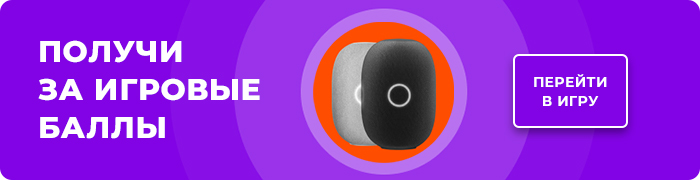
В чем преимущества «Капсулы»
«Капсула» — первая российская умная колонка, которая позволяет бесплатно звонить онлайн. Пользователь с помощью устройства может разговаривать через аккаунт «ВКонтакте» с друзьями в социальной сети. Для мнгих пользователей это выгодно отличает устройство от колонки «Яндекса», которая не имеет такой функции.

Еще одно отличие — «Капсула» поддерживает RFID-карты, благодаря чему она работает с интерфейсом NFC и запускает запрограммированные навыки в одно касание. Однако такие радиочастотные карты нужно будет покупать и настраивать отдельно.
Что умеет ассистент «Маруся»?
Голосовой помощник «Маруся» вполне может конкурировать с «Алисой» — колонка расскажет пользователю погоду в конкретном городе или курс валют, прочитает справочную информацию, поиграет с ребенком в различные викторины. При этом ассистент не умеет поддерживать диалог, каждый вопрос надо начинать с обращения по имени.
Еще одна интересная возможность — иммерсивные сказки, когда родитель читает произведение ребенку, а голосовой помощник по мере повествования включает динамичную, грустную или веселую музыку, которая зависит от развития сюжета. Чтобы малыш лучше засыпал, «Маруся» может запустить так называемый «белый шум».
Если подключить «Капсулу» к Smart-TV, то с помощью голосового ассистента станет возможным переключение каналов на телевизоре, поиск конкретного фильма или сериала, управление громкостью воспроизведения.

Например, в сервисе Wink от Ростелекома настройка такого управления занимает несколько секунд — достаточно зайти в раздел «Настройки» приложения Wink и выбрать «Голосовое управление». После этого нажать на «сгенерировать код» и обратиться к ассистенту с просьбой «Маруся, активируй Wink», продиктовав код. Все, телевизор начнет управляться голосом.
Читайте также:


